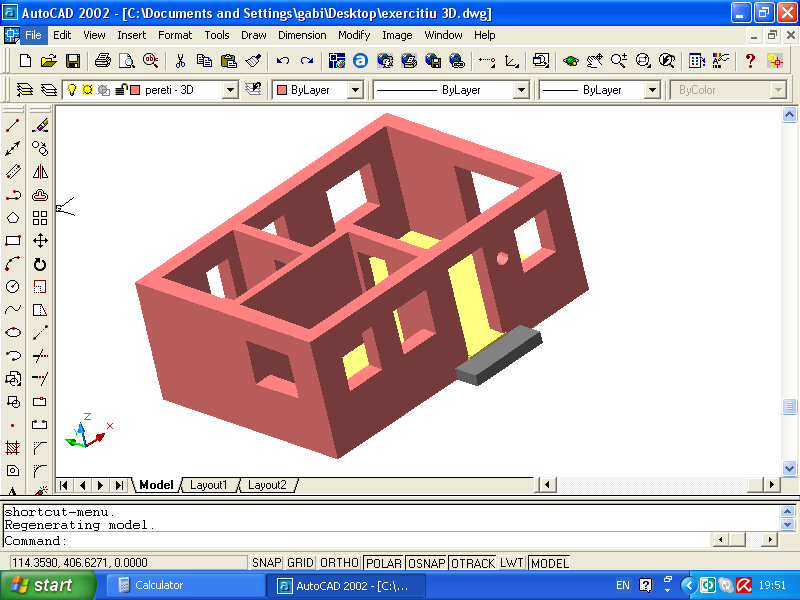-
-
Merită să trecem la Window x64 ?
ing. Constantin Avramescu
-
Alternative open-source
prof. Carmen Avramescu
-
Google, mai mult decat cautare
prof. Carmen Avramescu
-
MS Word - Document master
prof. Neli Secita
-
CISCO – ce este şi ce ne oferă
prof. Carmen Avramescu
-
Virtualizarea – o privire de ansamblu
prof. Carmen Avramescu
-
Windows 7 – un Vista bine facut (partea I)
prof. Carmen Avramescu
-
Carti de vizita | Business cards
Valentin Botomei, clasa a 10-a A, C.T. "A. Saligny" Bacau
-
Ce este AutoCAD-ul?
prof. Pădure -Todiriţă Gabriela
-
Exercitiu in AutoCad
prof. Padure Todirita Gabriela
-
SORTAREA PRIN INSERARE - studiu
prof. Neli Secita
ing. Constantin Avramescu
Exista unii care se întreabă care sunt diferenţele între un sistem de operare pe 32 de biţi şi unul pe 64; există alţii care cunosc aceste diferenţe dar nu sunt siguri dacă merită să facă trecerea la un Windows pe 64 de biţi. Cu câţiva ani în urma, această problema se punea aproape exclusiv la nivelul serverelor şi nicidecum la nivelul PC-urilor.
• 2003 – AMD lansează primul procesor pe 64 de biţi de larg consum: Athlon 64 şi a fost privit ca o impresionantă îmbunătăţire a performantelor predecesorilor şi un pilon important în evoluţia computerelor;
• La scurt timp, Microsoft a ieşit cu o versiune de XP pe 64 biţi; pentru că nu existau multe drivere şi aplicaţii care să ruleze pe 64 de biţi, acesta a fost foarte puţin folosit;
• După 2005, versiunea pe 64 de biţi a Windows Vista a devenit din ce în ce mai stabilă; datorită unor update-uri Microsoft şi a suportului în creştere din partea industriei IT, s-a ajuns astăzi (în 2010) ca mare parte (95% după unii) din produsele noi hardware şi software să fie compatibile cu platformele pe 64 biţi. Astfel, în ultima perioadă, datorită scăderilor considerabile de preţuri la produsele hardware dar şi a apariţiei suportului pentru 64 de biţi la o multitudine de procesoare, sunt tot mai mulţi care iau în considerare şi evaluează avantajele şi dezavantajele, costurile şi câştigurile migrării de la 32 (x86) de biţi la 64 (x64) de biţi. Pentru a înţelege diferenţele între cele două platforme, închipuiţi-vă computerul dumneavoastră. ca o înşiruire de tuburi de 32 biţi sau, de respectiv, 64 de biţi.
În mod logic, în cazul tuburilor mai subţiri, există o probabilitate mai mare să apără gâtuiri în sistem (bottlenecks) dacă ne închipuim că fiecare proces (reprezentat printr-un tub) trebuie să îl aştepte pe precedentul să se termine pentru a putea începe el.
Înainte de a va grăbi să vă gândiţi cum de nu v-aţi creat până acum o maşina care să gândească în 64 de biţi, luaţi în considerare că pentru a avea o astfel de maşină, aceasta trebuie să aibă atât componentele hardware, sistemul de operare dar şi aplicaţiile perfect compatibile cu acest mod de lucru pe 64 de biţi.
Altfel spus, este clar ca un OS pe 64 biţi este mai bun decât unul pe 32 de biţi dar dacă nu aveţi suportul pentru 64 de biţi asigurat atât la nivel de drivere cât şi la nivelul aplicaţiilor care vă interesează cel mai mult pe acel sistem, atunci se pierd avantajele unui astfel de sistem de operare. Ba mai mult, neplăcerile cauzate de patch-uirea unor drivere sau de aplicaţiile construite exclusiv pentru 32 de biţi, pot inclina balanţa către dezavantajul folosirii unui sistem de operare pe 64 de biţi acolo unde nu este cazul sau nu se întrunesc toate condiţiile.
Până în 2009, majoritatea sistemelor ce rulau Windows aveau Vista sau XP pe 32 de biţi. Au apărut apoi şi versiuni pe 64 de biţi pentru XP şi Vista. Odată cu apariţia Windows 7 şi a noilor procesoare, au început să apară tot mai multe sisteme vândute cu Windows 7 pe 64 de biţi preinstalat. Din punctul de vedere al majorităţii utilizatorilor, principala deosebire între 32 de biţi şi 64 de biţi o reprezintă limita maximă de 4 GB pentru RAM (3.12 GB mai exact) la sistemele pe 32 de biţi. La cele pe 64 de biţi, practic nu mai există aceasta limitare, valoarea maximă fiind dată de: 264 adrese, adică 17.2 milioane GB, sau 16.3 milioane TB, sau 16 EB (exabytes).
- mai multă putere de procesare: în termeni simpli, 64 biţi reprezintă un număr dublu de biţi gestionaţi la fiecare “clock cycle” a procesorului;
- mai multă memorie: posibilitatea folosirii a mai mult de 4GB de RAM (de fapt, a mai mult de 3.12 GB cât este maximul “văzut” de Windows-ul pe 32 de biţi) reprezintă un mare avantaj în cazul folosirii unor aplicaţii ce necesită multă memorie;
- securitate sporită datorită semnăturilor digitale prezente în toate drivere-le pentru x64; de asemenea beneficiaţi de alte facilităţi extinse de securitate prin Kernel Patch Protection şi Data Execution Prevention
- performanţe mai bune datorită valorilor mari de memorie RAM folosită, sistemele x64 au timpi de răspuns mult mai buni în cazul aplicaţiilor complexe (editare video, jocuri, criptare / decriptare) sau în cazul rulării simultane a mai multor aplicaţii complexe;
- probabil cel mai mare dezavantaj este numărul mai mic de drivere disponibile arhitecturilor x64; driver-ele pentru 32 de biţi nu sunt compatibile cu arhitecturile x64;
- consum mai mare de memorie RAM: toate adresele de memorie sunt acum de 64 de biţi în loc de 32 rezultând astfel o mai mare “risipa” de biţi; astfel, versiunile x64 ale Vista şi & ocupa cu 250-300 MB mai mult din RAM; lucrul acesta nu deranjează pe sistemele cu mai mult de 3 GB de memorie RAM însă pe cele cu 1-2 GB duce la o accesare mai frecventă a hard-disk-ului şi, implicit, la o încetinire a sistemelor respective.
- incompatibilitatea cu aplicaţiile pe 16 biţi
- un layer de Windows suplimentar (WoW64 – Windows on Windows 64): nu toate aplicaţiile pe 32 biţi au versiuni şi pentru 64 de biţi; pentru ca aplicaţiile pentru 32 biţi să ruleze într-un mediu x64, acestea trebuie să treacă mai întâi printr-un layer suplimentar ce emulează platformele pe 32 de biţi; deşi acest layer este foarte fin, apare totuşi o scădere a performantelor de aprox. 2%
Dacă faceţi prelucrare de imagini 3D sau rulaţi aplicaţii de tip CAD (AutoCAD), atunci aţi putea simţi din plin beneficiile arhitecturilor pe 64 de biţi. Reţineţi că pentru a pune în valoare avantajele arhitecturii x64, ar trebui să aveţi driverele pe 64 de biţi pentru toate perifericele şi să rulaţi aplicaţii compatibile x64; în sistemele de operare Windows pe 64 de biţi se creează 2 foldere Program Files: Program Files şi Program Files (x86) – pentru aplicaţiile pe 32 de biţi. în mod obişnuit, aplicaţiile compilate pentru 32 de biţi rulează fără probleme pe sistemele x64 dar, în schimb, unele aplicaţii specializate cum ar fi utilitare hardware concepute pentru sistemele pe 32 de biţi, nu furnizează corect informaţiile despre sistemele pe 64 de biţi.
Un alt caz în care sunt foarte des întâlnite sistemele pe 64 de biţi este în cazul serverelor.
De asemenea, în cazul prelucrărilor video, când se lucrează cu fişiere foarte mari (> 4 GB), sistemele cu suficientă memorie RAM astfel încât fişierele să se poată încărca integral în RAM, arhitecturile pe 64 de biţi oferă performante net superioare faţă de cele pe 32 biţi.
Exista unele cazuri în care este mai bun un sistem de operare pe 32 de biţi: - dacă utilizaţi doar 2 GB de RAM şi nu intenţionaţi să mai adăugaţi la aceştia
- dacă utilizaţi periferice ca scanner-e sau imprimante pentru care nu găsiţi drivere pentru 64 de biţi;
Atenţie ! Driverele pentru x86 nu sunt compatibile cu arhitecturile x64. - dacă utilizaţi aplicaţii pe 16 biţi (create pentru Windows 3.11 sau DOS), acestea nu rulează pe sistemele x64.
(este procesorul tău capabil să ruleze sisteme de operare pe 64 biţi ?)
Cea mai simplă şi rapidă metodă de a afla dacă procesorul este compatibil x64, este să descărcaţi şi să rulaţi utilitarul Securable (http://www.grc.com/securable.htm)
O altă varianta este să folosiţi utilitarul CPU-Z (http://www.cpuid.com)
Mai puteţi folosi Windows 7 upgrade advisor: http://windows.microsoft.com/en-us/windows/downloads/upgrade-advisor pentru a afla dacă sistemul poate rula Windows 7 pe 64 de biţi.
Pe Windows 7 Compatibility Center puteţi verifica dacă există drivere x64 pentru anumite dispozitive.
O scurtă listă de compatibilitate x64:
Familii procesoare | Compatibilitate x64 | Aproape toate serverele vândute după 2005 (AMD / Intel) | DA | Aproape toate procesoarele medii sau de vârf (AMD / Intel) apărute după 2006 | DA | Unele procesoare Sempron de vârf | DA | Toate procesoarele AMD Duron | NU | Toate procesoarele AMD Opteron | DA | Toate procesoarele AMD X2, FX şi Athlon64 | DA | Toate procesoarele Intel Pentium D and Celeron D | DA | Toate procesoarele AMD Turion pentru notebook-uri | DA | Toate procesoarele Intel Core 2 (pentru notebook, desktop, sau server) | DA | Toate procesoarele Intel Core Duo pentru notebook | NU | Toate procesoarele Intel Pentium M pentru notebook | NU |
Dacă nu aveţi un computer nou pe care rulează deja sistemul de operare x64, înainte de a face marea schimbare sau pur şi simplu dacă doriţi să testaţi această arhitectura, va propun una din următoarele metode de testare:
a) Cazul ideal este să aveţi 2 computer identice din punct de vedere hardware, pe unul să ruleze Windows pe 32 biţi iar pe celalalt, aceeaşi versiune de Windows, dar pe 64 biţi. Veţi putea astfel face cele mai bune comparaţii.
b) Puteţi avea pe acelaşi computer 2 sisteme de operare complet diferite, dar în orice moment nu poate fi disponibil fizic decât unul singur (cazul a 2 hard disk-uri, interschimbabile prin intermediul unui “mobil rack”)
c) Ambele sisteme de operare se afla instalate pe acelaşi hard disk, iar alegerea unuia sau altuia dintre ele se face prin intermediul unui manager de boot.
d) Puteţi instala o maşină virtuală (folosind una din multiplele soluţii de virtualizare: Vmware, Virtual PC, etc.) pe un computer gazda (host) şi să rulaţi sistemul de operare x64 drept un sistem de operare oaspete (guest).
Se poate face upgrade de la 32 biţi la 64 biţi fără a reinstala sistemul de operare? Răspunsul este: NU, indiferent de OS
Ce fel de Windows 7 sa-mi cumpăr ? (pe 32 sau pe 64 biţi) Nu trebuie să va puneţi aceasta problema deoarece dacă cumpăraţi un PC de firmă având Windows 7 preinstalat şi dacă există suportul pentru x64, atunci veţi avea preinstalata versiunea pe 64 de biţi.
Daca achiziţionaţi o versiune retail de Windows 7 (cu exceptia Home basic) atunci veţi avea disponibilă atât varianta pe 32 cât şi cea pe 64 de biţi. Teste comparative între Windows 7 pe 32 şi Windows 7 pe 64 biţi
Rezultatele unor teste comparative publicate pe http://blog.tune-up.com, vă sunt prezentate mai jos; testele au fot făcute pe un PC având un procesor Core 2 Duo 3.0 GHz, 4 GB RAM, şi o placă video GeForce 8800 GT. S-au folosit versiunile pe 32 şi 64 de biţi ale Windows 7.
1 | Comprimarea unui fişier de 1 GB cu WinRAR | 32 biţi | 64 biţi | | 2 GB RAM | 1 min. 34 sec. | 1 min. 10 sec. | | 4 GB RAM | 1 min. 24 sec. | 1 min. 08 sec. | 2 | 3D Mark Vantage | | | | 2 GB RAM | 4316 | 4017 | | 4 GB RAM | 4325 | 4581 | 3 | PC Mark Vantage | | | | 2 GB RAM | 4513 | 4348 | | 4 GB RAM | 5260 | 5612 | 4 | Cinebench | | | | 2 GB RAM (single CPU) | 2809 | 3031 | | 2 GB RAM (multiple CPU) | 3187 | 3494 | | 4 GB RAM (single CPU) | 3301 | 3612 | | 4 GB RAM (multiple CPU) | 3886 | 4097 | 5 | Crysis 1680x1050, Medium | | | | 2 GB RAM | 21 fps | 19 fps | | 4 GB RAM | 22 fps | 22 fps |
Se pare că 4 GB de RAM va deveni în curând standard pentru orice nou PC; aplicaţiile sunt tot mai mari consumatoare de RAM; exista multe jocuri x64 apărute sau în curs de apariţie; există tot mai puţine dispozitive hardware incompatibile cu platformele x64 raportate din 2008 încoace.
Dacă odată cu apariţia versiunilor x64 pentru XP şi apoi pentru Vista nu era foarte clar dacă trendul va fi către arhitecturile x64, odată cu apariţia Windows 7 şi distribuirea versiunii x64 a acestui pe sistemele ce o suporta, a devenit clară preocuparea Microsoft de promovare a acestei arhitecturi.
Deci, industria IT merge înainte! şi va merge pe 64 biţi o perioadă, până ce va face saltul la 128 sau …. cine ştie, poate direct la 256 sau 512 biţi.
prof. Carmen Avramescu
Prin alegerea unui produs open-source, utilizatorul obţine o serie de avantaje în comparaţie cu produse comerciale. Pe langa faptul ca open source este întotdeauna disponibil gratuit, este aplicatia transparentă, în care sunteţi exclusiv invitaţi în spatele scenei pentru a vedea codul sursă şi, astfel, să sugerati îmbunătăţiri ale produsului. În plus, fiecare produs este acoperit de o reţea mare dedicata, sau de o comunitate, care sunt mai mult decât dispuse să răspundă la orice întrebări puteţi avea. Vom incepe cu acest prim numar o serie de articole in care va sugeram cateva alternative la cele mai populare produce comerciale care se folosesc azi.
oferă o alternativă foarte bună la pachetele office comerciale existente pe piata. Este dotat cu un procesor de text (Writer), de calcul tabelar (Calc), de prezentare (Impress), desen şi instrumente de grafica (Draw), instrumente pentru a crea ecuaţii şi formule (Math) şi în cele din urmă un instrument de bază de date, care poate, de asemenea, construiasca rapoarte si formulare (Base) . Toate componentele sunt multi-platformă şi multilingve. Dezvoltarea este sponsorizata de Sun Microsystems.
este un driver de imprimantă open-source care creează documentele PDF. Acţionând ca un driver de imprimantă care vă permite să creaţi fişiere PDF din orice aplicatie Windows. Fişierele tip PDF pot fi apoi vizualizate cu un cititor standard de PDF (de exemplu, Adobe Acrobat Reader). Prin opţiunile sale pot fi adăugate setări de securitate -, precum şi aceeasta ca vă permite să controlaţi calitatea imaginilor integrate. Include PDF-Encryptor (pdfenc.exe), pentru ambele criptari : standard de 40-biţi şi pe 128 de biţi. PDF-Encryptor, cu toate acestea, nu este open source, dar numai freeware.
Acest client de email open source are o multitudine de caracteristici si reprezinta o alternative excelenta la toate produsele comerciale ce reprezinta clienti de email. Thunderbird are o listă largă de caracteristici dintre care unele sunt: sprijin pentru POP şi IMAP, sprijin RSS build-in şi verificarea ortografie. Thunderbird are de asemenea un cititor Usenet integrat de ştiri. Mai multe caracteristici avansate pentru Thunderbird includ: filtrare de junk mail (spam) şi protecţie la phishing. Şi, în final interfata utilizatorului este complet personalizabila.
Probabil cea mai veche şi cea mai cunoscută aplicaţie de grafica open source - GNU Image Manipulation Program sau Gimp a fost începută în 1995 şi de atunci, a crescut mereu pana la statutul de astazi. Gimp este un concurent valabil pentru toate programele comerciale de grafica de pe piaţă. Printre caracteristicile sale veţi găsi: instrumente de pictura puternice, straturi si suport canale, mai multe operatii de Undo / Redo, straturi de text editabile. Mai mult de 100 un plug-in-uri şi script-uri sunt deja disponibile. De asemenea, Gimp permite importurile de fisiere Photoshop (PSD) şi poate citi, de asemenea, fisiere scalabile de grafică vectorială (SVG).
este un processor/editor video Open Source. Chiar dacă nu poate să facă editari avansate cum ar fi editarii video non-lineare are caracteristici puternice pentru procesarea clipurilor video. Caracteristicile includ reduceri in timp real de dimensiune, de zgomotului, sprijin pentru AVI2 (OpenDML), decomptresia şi recompresia video şi audio şi un set avansat de filtre. Aceste filtre includ estompari, rotiri, ajustări de imagine şi multe altele. VirtualDub este un set excelent de instrumente video.
este o aplicatie de “ars” CD-uri si DVD-uri usor de folosit. Aceasta suposta, practic, toate formatele, inclusiv cele de disc reinscriptibil, multi-disc de sesiune şi DVD-uri dual-layer. De asemenea, în InfraRecorder, CD-uri audio pot fi create doar cu câteva operatii « drag-and-drop ». Alte caracteristici importante includ copierea de discuri, taierea de CD-ri Audio şi generarea de ISO şi arderea lor (formate de imagine acceptate: ISO si BIN / CUE). InfraRecorder este disponibil în mai mult de 20 de limbi - şi versiunea pe 64-bits ruleaza pe Microsoft Vista. Similare cu acest program sunt aplicatiile freeware: CDBurner XP, respectiv ImgBurn.

este o soluţie open source pentru a realiza backup-uri, restaurari si pentru "ghosting". Se bazeaza pe crearea de imagini la partitiile hard-ului si va permite sa faceti backup si sa va recuperati sistemul daca acesta a fost afectat de virusi sau de o defectiune interna. Sunt disponible 2 versiune : the Clonezilla Server Edition (SE) si Clonezilla Live. Clonezilla Live se foloseste pentru un singur calculator in timp ce Clonezilla SE poate clona mai mult de 40 de calculatoare deodata. Ambele versiuni sunt foarte eficiente datorita faptului ca restaureaza si salveaza numai acele blocuri de pe hard disk care sunt folosite efectiv. Si ambele versiuni sunt surprinzator de rapide; versiunea SE poate clona un sistem de 5.6 GB pe 40 de calculatoare prin multicasting in numai 10 minute. Cum ambele versiuni suporta o multitudine de tipuri de fisiere de sistem ele pot clona urmatoarele sisteme de operare : MS Windows, Linux si Mac. Versiunea SE foloseste multicast pentru a restaura mai multe calculatoare deodata si are si abilitatea de a face acelasi lucru de la distanta daca optiunile Wake-on-LAN si PXE sunt activate. In plus, acest program gratuit poate restaura si salva un intreg disk nu doar partitiile. Fie ca aveti un singur calculatoe sau sunteti un tehnician IT pentru o companie cu o retea de mai multe zeci de calculatoare, Clonezilla test o solutie eficienta si usor de folosit pentru backup-uri si recuperari.
În ciuda unui efort foarte mare Mozilla Firefox a fost întotdeauna al doilea pe piata browser-elor - depăşit doar de Microsoft Internet Explorer. Cu toate acestea, câştigă rapid cota de piaţă şi are drept scop instalarea pe primul loc. Firefox este un browser-ul avansat construit cu rădăcinile în browser-ul vechi Netscape. Astăzi Firefox vă oferă navigare cu file, semne de carte live, multe extensii de căutare şi multe alte extensii (MeasureIt, ColorfulTabs, ColorZilla, Video downloadHelper, DownThemAll etc….va invit sa le descoperiti singuri pe pagina https://addons.mozilla.org) şi bare de instrumente. Sprijinul pentru Firefox acordat de către societăţile comerciale este în creştere - şi acest lucru este în mod clar văzut de numărul de extensii (add-ons) / bare de instrumente care le dezvolta. Similar cu acesta este browser-ul de web lansat de Google CHROME.
prof. Carmen Avramescu
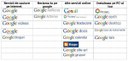
Google este substantivul propriu care a devenit comun, sinonim cu căutarea pe internet. Comoditatea noastră a dus până la înlocuirea absurdă, la unii din noi, a barei de adresa atunci când vrem să accesăm un site cu folosirea sufocantă a atotputernicei căsuţe de căutare google.
Nu cred ca există în zilele noastre un navigator pe net care să nu fi trecut cel puţin o data prin pagina de google. Nevoia fireasca de a căuta şi dorinţa de a găsi ceva anume sau orice in jungla internetului au făcut ca puterile acestui motor de căutare să crească atât de mult.
Mai sunt, desigur, şi multe alte motoare de căutare dar, cred că, simplitatea şi rapiditatea acestuia l-au impus ca lider absolut. Aceasta poziţie de top este mereu susţinută de către cei de la google şi prin permanenta preocupare de a diversifica instrumentele oferite de site. Astfel, pe lângă căutarea arhicunoscută, google-ul va oferă şi: un puternic utilitar de traduceri online, un performant server de email, un organizator de imagini etc. toate la fel de gratuite ca si aceasta.
Ne propunem să vă prezentam pe scurt, în cele ce urmează, câteva din cele mai importante funcţii google în afara de motorul de căutare.
Google este un joc de cuvinte provenit de la „googol” ce a fost dat de Milton Sirotta, nepotul matematicianului american Edward Kasner, pentru numărul reprezentat de 1 urmat de 100 de zerouri. Google foloseşte acest termen pentru a reflecta misiunea companiei de organizare a imensei cantităţi de informaţii disponibilă pe web şi în întreaga lume.
prof. Neli Secita
Un document master este un fișier Word care conține link-uri către o serie de alte fișiere Word separate, numite subdocumente. Conținutul subdocumentele nu este introdus în documentul master. Documentul master conține doar link-uri către subdocumente. Acest lucru vă permite să editați subdocumentele separat. Orice modificare adusă unui subdocument este încorporată în documentul master automat.
 detalii
—
Dimensiune
242.2 kB
(application/pdf)
detalii
—
Dimensiune
242.2 kB
(application/pdf)
prof. Carmen Avramescu
Cisco Systems este o firma privata din USA, cu sediul central in San Jose - California, care produce o gama completa de echipamente de retea si tehnologiile aferente. Cisco este lider mondial cu o cota de piata de peste 60%, peste 63.000 angajati si o cifra de afaceri in 2007 de peste 35 miliarde dolari. Cisco Networking Academy este un program de parteneriat intre firma Cisco si diferite organizatii (academii regionale, academii locale, centre de testare etc) care are drept scop pregatirea cursantilor in vederea crearii, analizarii si intretinerii retelelor de calculatoare bazate pe echipamente si tehnologii proprietare Cisco si standard. In lume exista in prezent in cadrul programului CISCO peste 125000 de academii, 32000 de instructori si peste 1600000 studenti.
Orice curs oferit de CISCO se finalizeaza cu o certificare recunoscuta international.
prof. Carmen Avramescu
Virtualizarea atinge o gamă largă de tehnologii. De la reducerea unei camere plina de servere fizice la unul singur foarte bine optimizat de înlocuirea virtuală, la dezasocierea profilul unui utilizator conectat de la un singur punct de log-on şi totul între, virtualizarea schimbă modul in care gândim despre hardware şi software. Prin virtualizare combinaţiile de configuraţii hardware şi software devin limitate doar de imaginaţie.
Fie că este vorba de servere consolidate, de desktop-uri individuale, de reţeaua in sine, de stocarea critică sau de aplicaţii care vă prelucrează datele, virtualizarea este un subiect fierbinte în întreaga lume a Tehnologiei Informatiei (IT) şi a tehnologiilor sale de astăzi.
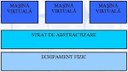
Orice discuţie privind beneficiile virtualizării trebuie să înceapă cu o definiţie a acesteia. Privită în însăşi esenţa ei, virtualizarea implică adăugarea de straturi de abstractizare unui mediu IT. Aceste straturi de abstractizare desprind unul de altul straturile unui sistem IT. Acest lucru este, probabil, cel mai bine explicată printr-o serie de exemple:
1. virtualizarea la nivel hardware adaugă un strat de abstractizare între sistemele de operare individuale (OSS), precum şi hardware-ul fizic la care acestea sunt instalate în mod normal. Figura de mai jos ne oferă o
reprezentare grafică a acestei separări. Cu virtualizarea hardware, stratul de
abstractizare permite interacţionarea a mai mult de un sistem de operare, în acelaşi timp cu un acelaşi set de dispozitive;
2. virtualizarea la nivel de sistem de operare adaugă straturile sale de abstractizare peste un sistem de operare existent. Poziţionând acest strat de abstractizare la un nivel puţin mai înalt, instanţe individuale ale SO care se bazează pe instanţa nucleu fiind totuşi separate de ea, pot fi create din ceea ce a fost mai demult o singură instanţă. Rezultatul este că instanţe multiple ale SO care înfluenţează aceeaşi sursă consumă mai puţine resurse;
3. virtualizarea la nivel de aplicaţie mută stratul de abstracţizare la un nivel mai înalt, separând aplicaţii individuale de locul unde ar fi instalate în mod tipic. Acest proces sporeşte instalarea, gestionarea, actualizarea şi eliminarea aplicaţiilor eliminând dependenţa lor directă de SO;
4. virtualizarea la nivel reţea, similară celei la nivel hardware, işi adaugă stratul de abstractizare peste infrastructura reţelei fizice. Cu virtualizarea la nivel de reţea, o reţea fizică poate fi spartă în mai multe reţele virtuale. Alternativ, se pot folosi programe care în cadrul mediilor virtuale să creeze reţele virtuale care conectează maşini virtuale fără a folosi echipamente de reţea specifice.
5. virtualizare la nivel de stocare işi adaugă stratul de abstractizare peste echipamentul tradiţional de stocare a datelor. Stratul de abstractizare permite în acest caz funcţionalităţi de gestionare avansate cum ar fi combinarea capacităţilor de stocare a mai multor echipamente şi prezentarea acestora ca aparţinând unui singur echipament logic. Poate, de asemenea, să mărească capacitatea de backup şi de recuperare a datelor prin capabilităţi de copiere şi clonare.
Ceea ce este comun tuturor acestor tipuri de virtualizare este aceea că în implementarea lor, stratul de abstractizare mai sus menţionat este creat între două elemente disparate ale sistemului IT. În implementarea tehnologiilor care aduc în faţă acest strat de abstractizare, mediul IT câştigă imediat un număr de beneficii ale fluxului de lucru: 1. flexibilitate Folosind inluenţa stratului de abstractizare înseamnă că elementele deasupra acestui strat sunt dependente de interfeţele stratului de abstractizare spre deosebire de acele structuri de sub el. În cazul unui hardware fizic, acest lucru înseamnă că o instanţă a sistemului de operare nu mai necesită o configuraţie specială bazată pe hardware-ul pe care acesta este instalat. În cazul virtualizării la nivel de reţea sau de stocare, stratul de abstractizare permite activităţilor de gestionare complexe să apară fără a solicita reconfigurări fizice costisitoare şi consumatoare de timp.
2. caracter efemer Virtualizarea elimină dependenţa de infrastructura de sub stratul de abstractizare, ceea ce face mult mai uşor să reproducă configuraţii sau chiar instanţe întregi între dispozitive. Ca un exemplu, cu virtualizarea la nivel de reţea, utilizarea reţelelor virtuale permite administratorilor să extindă cu uşurinţă reţeaua atunci când este necesar căci întreaga sa configuraţie nu rezidă în software-ul, spre deosebire de cazul în care s-ar baza pe componente fizice.
3. caracter comun (obişnuit) virtualizarea de toate tipurile reduce sau elimină nevoia pentru multele customizări tradiţionale de nivel redus cerute de sistemele fizice. Instanţe individuale ale elementelor IT cum ar fi aplicaţiile, sistemele de operare şi configurări de reţea şi stocare vor începe, în schimb, cu o configuraţie comună, de tip şablon. Această configuraţie poate fi rapid copiată oriunde apare nevoia. Mai serveşte şi la reducerea complexităţii în tot sistemul IT. Atunci când elementele IT încep cu o bază comună, acest lucru comun ajută activităţile de gestionare a incidentelor şi problemelor. Ajută, de asemenea, în activităţile de management a configurărilor, reducând variaţia schimbărilor în configuraţii de-a lungul claselor de dispozitive.
1. virtualizarea la nivel hardware:
• VMware VirtualCenter and ESX
• Microsoft Hyper-V and Virtual Server
• Open Source Xen
• HP nPar/vPar/Integrity
• Sun xVM
• Linux KVM
• Oracle VM
• VSE
2. virtualizarea la nivel de sistem de operare:
• Sun Solaris Containers
• HP Secure Resource Partitions
• Open Source Open VZ
• Linux Jails
3. virtualizarea la nivel de aplicaţie:
• Citrix XenApp (Presentation Server)
• VMware Thinstall
• Microsoft Softgrid
• Symantec (Altiris) SVS
• AppStream
• Endeavors
4. virtualizarea la nivel reţea:
• Cisco
5. virtualizare la nivel de stocare:
• F5 Acopia
• NetApp V-Series
• LeftHand SAN/iQ
• HP StorageWorks
Lista de mai sus nu este atotcuprinzătoare.
Ne propunem o continuare a acestui articol cu prezentarea in detaliu a unui astfel de programe.
prof. Carmen Avramescu
CPU: la o frecvenţă de 1GHz sau mai bun (x32 sau x64)
RAM: 1GB sau mai mult
Spaţiu pe hard disk: 16GB sau mai mult
Video: o placă video compatibilă DirectX 9
DVD: cei puţin un cititor de DVD-uri pentru a putea instala sistemul de operare
- Windows 7 Starter si Home Basic
- editia cea mai mica; - vizeaza in special netbook-urile; - varianta orientata catre utilizatorul casnic; - dispune de aproape toate elementele importante ale Windows 7: interfata AERO, Jump List, Pin, Snap, cautarea, suportul pentru dispozitivele mobile, conectarea rapida la retelele wireless si de telefonie mobila, playere MP3, se pot rula fara probleme filme in format DVD; - ofera toate elementele necesare unui utilizator obisnuit plus cele din zona business; - se poate instala si rula mediul virtual Windows XP Mode, operatiile de backup si de restaurare se pot face in retea si exista elemente de conectare securizata in retelele corporate din Domain Join; - dispune de tot ceea ce poate oferi Windows 7: de la AERO, la indexare, la suportul de business, masini virtuale si elemente avansate de securitate, la codec-uri preintalate si la posibilitatea de schimbare a limbii interfetei printr-un language pack. Obs: mai mentionam existenta pe piata si a editiilor Home Basic si Enterprise. Pentru a vizualiza un grafic complet, comparativ al acestor editii va recomandam link-ul urmator: http://en.wikipedia.org/wiki/Windows_7_editions
Valentin Botomei, clasa a 10-a A, C.T. "A. Saligny" Bacau
“Cartea de vizită este un accesoriu indispensabil în afaceri. Acest dreptunghi de carton serveşte drept mijloc de comunicare scris şi grafic şi în acelaşi timp te reprezintă în faţa clienţilor, colaboratorilor si partenerilor de afaceri prezenţi si viitori. Cartea de vizita conţine următoarele informaţii: numele, logo-ul companiei si eventual sloganul acesteia; prenumele si numele persoanei. Pentru a se evita confuziile numele de familie poate fi scris cu majuscule; funcţia, scrisa de obicei cu caractere mai mici decât numele; datele de contact: adresa poştala, telefon, fax, e-mail, website. Cartea de vizita te reprezintă pe tine si in acelaşi timp compania pentru care lucrezi. Pentru ca mesajul transmis de aceasta sa fie cel dorit, trebuie ca toate elementele pe care le conţine sa se potrivească. Grafica are un rol important in transmiterea corecta a mesajului, de aceea un design simplu si elegant este de preferat. Acorda atenţie culorilor pe care le foloseşti: deoarece nu trebuie exagerat cu numărul acestora cel mai simplu este sa optezi pentru culorile deja existente in logo-ul companiei. Textul trebuie sa fie lizibil, evita fonturile ridicol de mici: cartea de vizita este suficient de mare pentru a folosi fonturi la dimensiuni rezonabile. Foloseşte un carton de calitate, cu o textura buna: cărţile de vizită ieftine se observă uşor. Cartea de vizita pe care o foloseşti trebuie sa iţi determine interlocutorul sa vrea sa o păstreze. Cartea de vizita se oferă preferabil la începutul întâlnirilor de afaceri pentru a ajuta interlocutorul sa retina numele persoanei/companiei, atunci când au apărut modificări in conţinutul acesteia (un nou număr de telefon, o noua funcţie, o alta adresa a firmei, etc.) sau in cazul unor întâlniri sociale la sfârşitul conversaţiei sau înainte de a pleca. Nu se oferă unui superior cartea de vizita decât daca acesta o cere. Atunci când primiţi o carte de vizita eticheta cere sa o studiaţi, sa manifestaţi interes fata de aceasta si sa faceţi un scurt comentariu înainte de o laşa din mana. Aveţi grija sa nu uitaţi cartea de vizita care v-a fost oferita pe masa la sfârşitul întâlnirii. Nu oferi o carte de vizita daca pe aceasta apar greşeli, daca informaţia de pe ea nu este actualizata, daca este murdara sau îndoita! ” Poate v-aţi întrebat cu ajutorul cărui program creaţi o carte de vizita!? Exista un răspuns concret pentru aceasta întrebare! Puteţi folosi cu uşurinţa programul “Microsoft Office Publisher” sau pentru realizări profesionale, “Photoshop Business Cards”. Si nu in ultimul rând, sa va ofer spre vizualizare si câteva modele de carti de vizite, create de experţii străini.
- Cum ne dorim sa fim promotori a OSS (Open Source Software) va recomandam sa luati in considerare pentru construirea cartilor dvs. de vizita sabloanele din Open Office Writer.
- Puteti folosi si urmatoarele surse de sabloane gratuite Google Docs Templates, Templates4Cards, or BizCardTemplates
- In numarul urmator ne propunem sa va oferim o lista de programe gratuite, disponibile online sau la descarcare, de construire a unei carti de vizita.
prof. Pădure -Todiriţă Gabriela

AutoCAD-ul este un produs al firmei Autodesk şi este la ora actuală cel mai popular program de proiectare asistata de calculator.
Utilizând aplicaţia AutoCAD putem modelate obiecte din lumea reala (3D) şi realiza desene tehnice şi reprezentari grafice (2D).
El este utilizat ca instrument de lucru în activitatea de desenare şi proiectare a inginerilor, arhitectilor, tehnicienilor şi studenţilor la inginerie.
Deşi este un instrument de lucru profesional este uşor de utilizat pe calculatoarele personale iar pentru a-l cunoaşte, la nivel mediu, este suficient studiul cărţilor de specialitate. Există posibilitatea învăţării şi de pe site-uri dedicate, dar cele mai multe sunt scrise în limba engleză şi de aceea este necesară cunoaşterea unor termeni tehnici în această limbă.
Desenarea în AutoCAD înlocuieşte complet utilizarea instrumentelor de desen tradiţionale (creionul, rigla, radiera, compasul, echerul etc.) ale proiectantului.
În comparaţie cu desenele tehnice şi reprezentările grafice executate manual desenarea utilizând programe informatice, precum AutoCAD prezintă urmatoarele avantaje:
- pot fi realizate proiecte la scară naturală (scara 1:1)
- precizia de execuţie a desenelor este foarte mare (16 zecimale după virgulă)
- timpul de execuţie este redus deoarece există biblioteci cu obiecte standardizate care pot fi înserate în desen (Design Center)
- calitatea desenului este foarte bună
- costurile de execuţie sunt reduse
- desenele pot fi exportate în alte aplicaţii şi apoi prelucrate
- transferul fişierelor la distanţă este facil utilizând internetul.
Dacă vrei să treci de la un hobby la o activitate profesionistă, înaine de a realiza un desen într-un program de proiectare trebuie să cunoşti foarte bine regulile de bază ale desenului tehnic din domeniulul ales (mecanică, construcţii, instalaţii etc.).
Facilităţile oferite de acest program sunt:
- modelarea şi vizionarea spaţială a obiectelor într-un spaţiu virtual
- crearea de “obiecte” 2D (bidimensionale) şi 3D (tridimensionale)
- desenele create în AutoCAD pot fi animate cu programe conexe (ex: 3D Studio Max)
- poţi calcula volumul brut de material necesar pentru obţinerea unui produs real
- prin programul Lisp asociat pot fi create macrocomenzi prin care poate fi extrasă, din desenele interogate, o bază de date cu caracteristicile obiectelor desenate, într-un format Excel, CorelDraw etc.
Spre exemplu, cu ajutorul programului AutoCAD poţi să construieşti în spaţiul virtual casa în care locuieşti, să ţi-o mobilezi, să-ţi alegi finisajele pentru pereţi, pardoseli şi tavane, să creezi efecte de umbrire şi iluminare ale interioarelor, să amenajezi curtea exterioară cu vegetaţie, să schimbi compartimentarea încăperilor şi aranjarea mobilierului, să calculezi suprafeţele încăperilor şi altele. 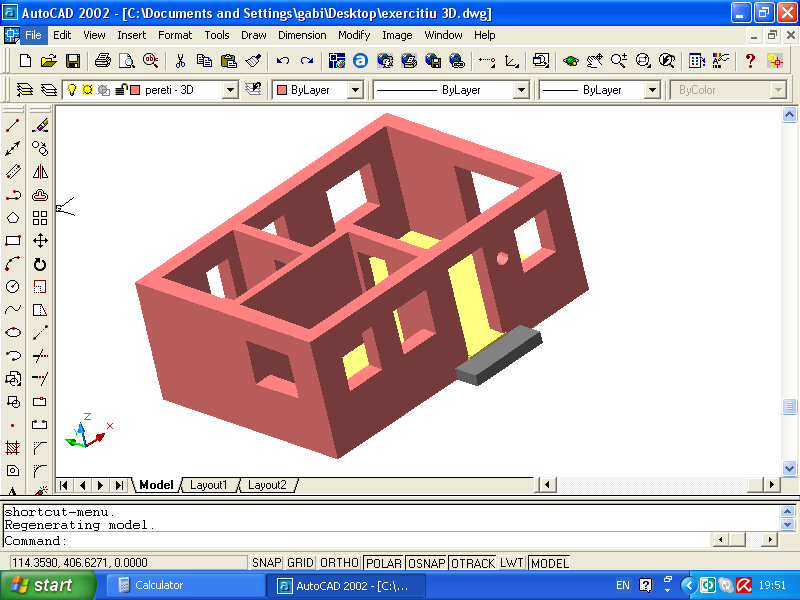
Elevii Colegiului Tehnic “Anghel Saligny” Bacău învaţă să folosescă aplicaţia AutoCAD la toate specializările de la profilul tehnic, după cum urmează:
Specializarea Clasa Număr de ore
Specializarea | Clasa | Număr de ore | Tehnician proiectant CAD | a XI-a şi a XII-a | 329 | Tehnician desenator în construcţii şi instalaţii | a XII-a | 212 | Tehnician vesigner vestimentar | a XI-a | 66 | Tehnician pentru construcţii şi lucrări publice | a XIII-a ruta progresivă | 62 | Tehnician instalator pentru construcţii | a XIII-a ruta progresivă | 62 | Tehnician în transporturi | a XII-a ruta progresivă | 33 | Tehnician mecanic întreţinere si reparaţii | a XII-a ruta progresivă | 33 | Cunoscând aplicaţia AutoCAD vei fi pregătit pentru a urma o facultate, o şcoală postliceală în domeniul tehnic sau poţi lucra part-time în timpul studiilor pentru firme de proiectare.
prof. Padure Todirita Gabriela
 articol
—
Dimensiune
128.3 kB
(application/pdf)
articol
—
Dimensiune
128.3 kB
(application/pdf)
prof. Neli Secita
 studiu
—
Dimensiune
1.9 MB
(application/pdf)
studiu
—
Dimensiune
1.9 MB
(application/pdf)
|